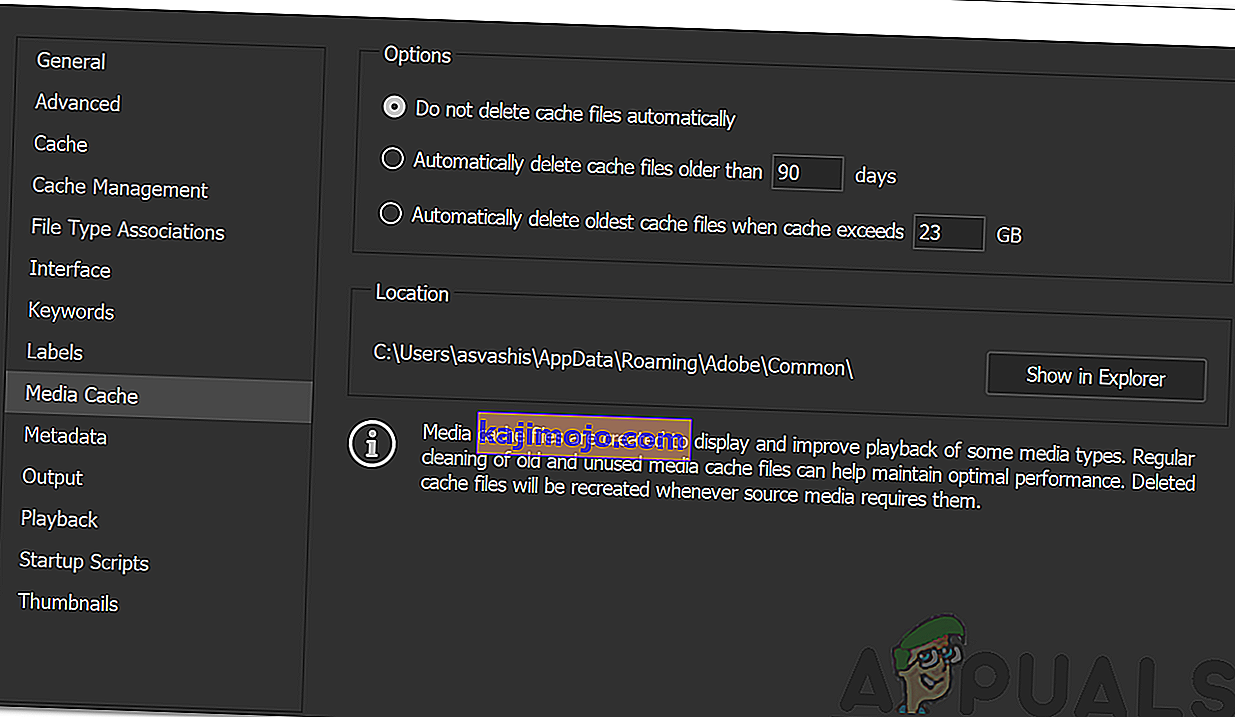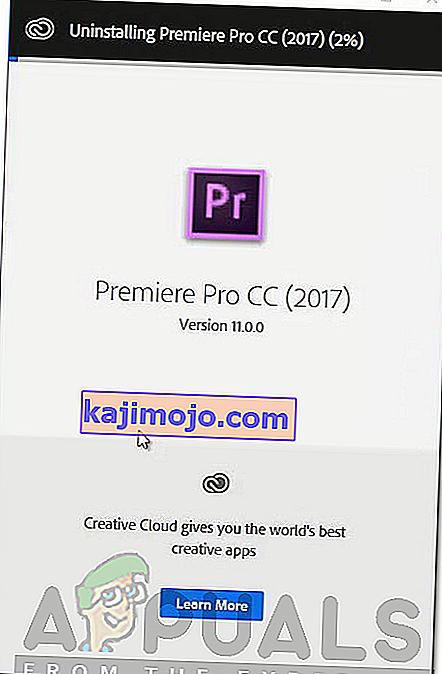Adobe Premiere adalah salah satu perisian penyuntingan video terkemuka. Adobe Premiere Pro adalah pengganti Adobe Premiere. Perisian ini pertama kali diperkenalkan pada tahun 2003 dan segera terkenal karena antara muka, ciri, dan kemampuannya yang mudah digunakan. Seperti setiap aplikasi lain, kebetulan menyusahkan penggunanya dengan beberapa kesilapan sekarang dan kemudian. Salah satunya ialah mesej ralat ' Pengimport melaporkan kesalahan umum '. Ini muncul semasa anda cuba mengimport video ke garis masa menggunakan pengimport. Ini boleh disebabkan oleh banyak sebab, misalnya format fail codec atau video yang tidak disokong.

Dalam artikel ini, kita akan membaca mesej ralat dengan membincangkan sebab-sebabnya dan kemudian menyebutkan penyelesaian yang boleh anda gunakan untuk menghilangkan mesej kesalahan; secara menyeluruh. Oleh itu, mari kita mulakan dengan sebab-sebabnya.
Apa yang menyebabkan Mesej Ralat 'Pengimport Dilaporkan Ralat Generik' di Adobe Premiere?
Seperti yang telah kami sebutkan sebelumnya, mesej ralat muncul semasa anda menggunakan pengimport untuk mengimport fail video. Ini boleh disebabkan oleh sebab-sebab berikut:
- Codec Tidak Disokong: Semua peranti rakaman video menggunakan codec yang berbeza. Sekiranya codec tidak disokong oleh perisian Adobe Premiere Pro, anda tidak akan dapat mengimportnya ke garis masa. Sekiranya demikian, anda perlu menukar codec fail video.
- Format Fail Video Tidak Disokong: Adobe Premiere cukup murah hati dengan format fail video, namun ia tidak menyokong semua format fail video dengan alasan yang jelas. Oleh itu, jika video yang anda cuba import tidak disokong oleh aplikasi, anda akhirnya akan tersandung pada mesej ralat.
- Masalah Pengaktifan: Menurut Adobe, masalah pengaktifan kadang-kadang boleh mengganggu beberapa fungsi pengimport. Oleh itu, pastikan perisian diaktifkan dan anda log masuk ke akaun Creative Cloud anda.
- Nama Fail Video: Dalam beberapa kes, masalah ini juga disebabkan oleh nama fail video. Mungkin ada beberapa simbol dalam nama fail yang menyebabkan masalah muncul.
Dengan itu, mari kita masuk ke bahagian yang sebenarnya dan menolong anda melalui penderitaan ini. Ikuti semua penyelesaian yang diberikan sekiranya satu atau dua daripadanya tidak sesuai untuk anda.
Penyelesaian 1: Periksa Format Fail Video dan Codec
Perkara pertama yang harus anda lakukan semasa anda menghadapi mesej ralat ialah mengesahkan bahawa format video berada dan codec disokong oleh Adobe. Codec tertentu tidak disokong oleh Adobe Premiere, misalnya, sokongan untuk codec QuickTime telah dijatuhkan oleh Adobe. Dalam kes sedemikian, anda perlu mentranskodkan rakaman ke codec yang lebih baru / moden.
Begitu juga, jika format fail video tidak disokong oleh Adobe, maka anda tidak akan dapat mengimport fail tersebut. Begitu juga, anda perlu menukar format fail video yang cukup mudah. Sila rujuk pautan ini untuk senarai format fail video yang disokong.
Penyelesaian 2: Membersihkan Cache Fail Media
Perkara lain yang boleh anda lakukan ialah cuba memadam cache fail media dan kemudian cuba mengimport fail anda. Apabila anda mengimport fail video atau audio ke dalam Adobe Premiere, ia menyimpan versi fail-fail ini yang dapat diakses dengan cepat lagi untuk prestasi yang lebih baik. Versi yang disimpan ini disebut sebagai Media Cache Files. Inilah cara memadam fail:
- Tutup Adobe Premiere Pro dan kemudian arahkan ke direktori U sers \\ AppData \ Roaming \ Adobe \ Common . Harap maklum bahawa folder AppData disembunyikan secara lalai, jadi pastikan anda membukanya.
- Sekiranya anda menggunakan Mac , sila pergi ke direktori / Users // Library / Application Support / Adobe / Common .
- Padamkan fail dan kemudian lancarkan Adobe Premiere Pro.
- Sekiranya anda menghadapi kesukaran untuk mencari jalan di atas, anda juga boleh pergi ke Pilihan dan kemudian pergi ke tab Media Cache .
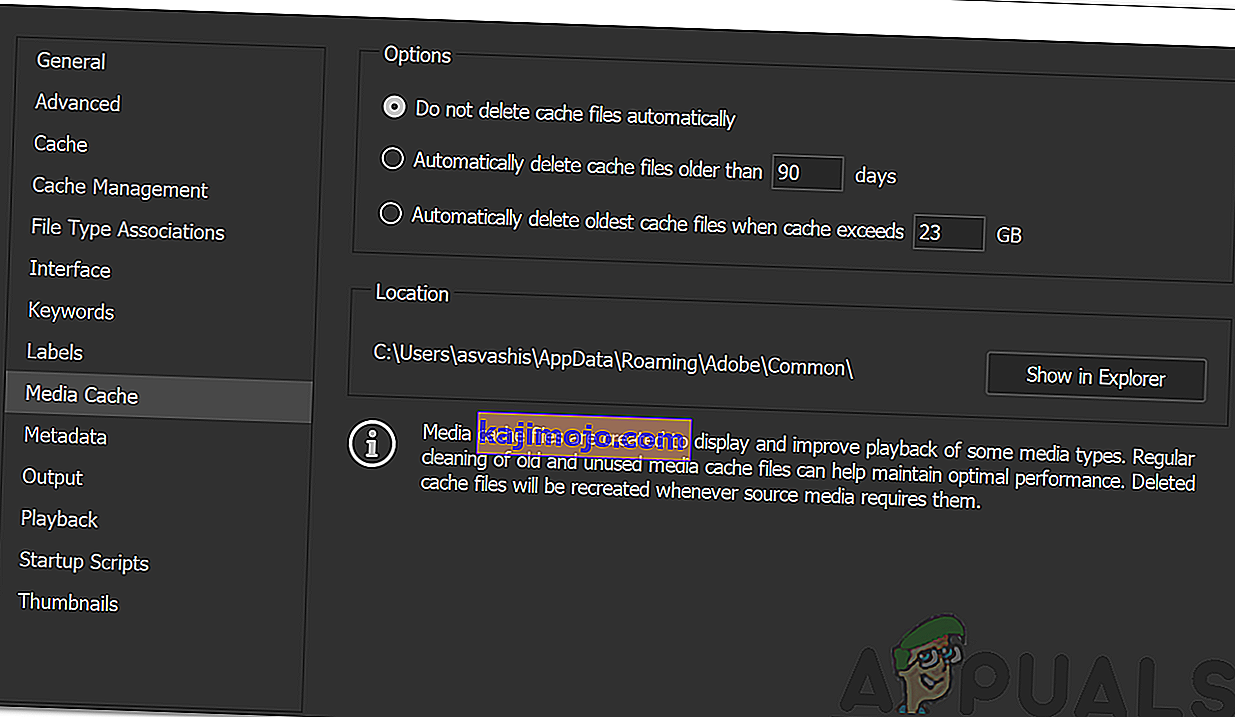
Penyelesaian 3: Pindahkan Fail ke Lokasi Lain atau Ganti Nama Mereka
Dalam beberapa senario, masalahnya mungkin disebabkan jalan yang ditentukan dari fail video atau audio. Dalam kes sedemikian, anda perlu mengubah jalan fail iaitu memindahkannya ke pemacu yang berbeza atau hanya folder yang berbeza. Perkara ini dilaporkan oleh banyak pengguna dan telah membantu mereka menyelesaikan masalah tersebut.
Anda juga boleh mencuba hanya mengubah nama fail dalam direktori yang sama dan kemudian cuba mengimport fail tersebut. Sekiranya tidak berfungsi, pindahkan saja ke lokasi lain.
Penyelesaian 4: Pasang semula Premiere Pro
Sekiranya semua penyelesaian yang disebutkan di atas tidak berfungsi untuk anda, mungkin terdapat masalah dengan pemasangan perisian dan anda harus memasangnya semula. Inilah caranya:
- Buka Creative Cloud .
- Nyahpasang Adobe Premiere Pro sambil mengekalkan pilihan (pilihan semasa menyahpasang).
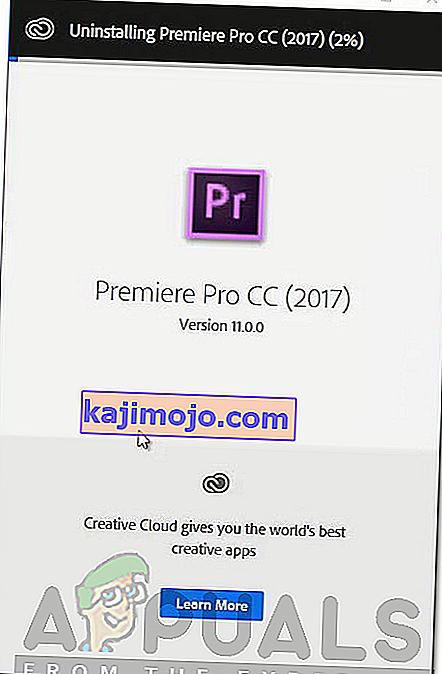
- Setelah selesai, pasang semula dan lihat apakah ia menyelesaikan masalah.